sd Quattro H
更新前须知
如果在固件更改过程中相机电源中断,相机将无法开机,也无法进行拍摄。因此,请仔细阅读以下注意事项后再进行更新。
- 请使用已充满电的专用电池,或者使用交流适配器为相机供电。
- 在固件更新过程中,绝对不要打开电池/存储卡盖,也不要操作按钮、拨盘和开关。
- 在固件更新过程中,请勿将相机的电源开关设置为关闭状态。
请注意:如果将相机的固件更新到最新版本,请务必将SIGMA Photo Pro更新到最新版本。
版本1.09 2020年4月23日
在色彩模式中添加了青橙色调(Teal and Orange)。
更新步骤
- 步骤01
-
打开相机电源。
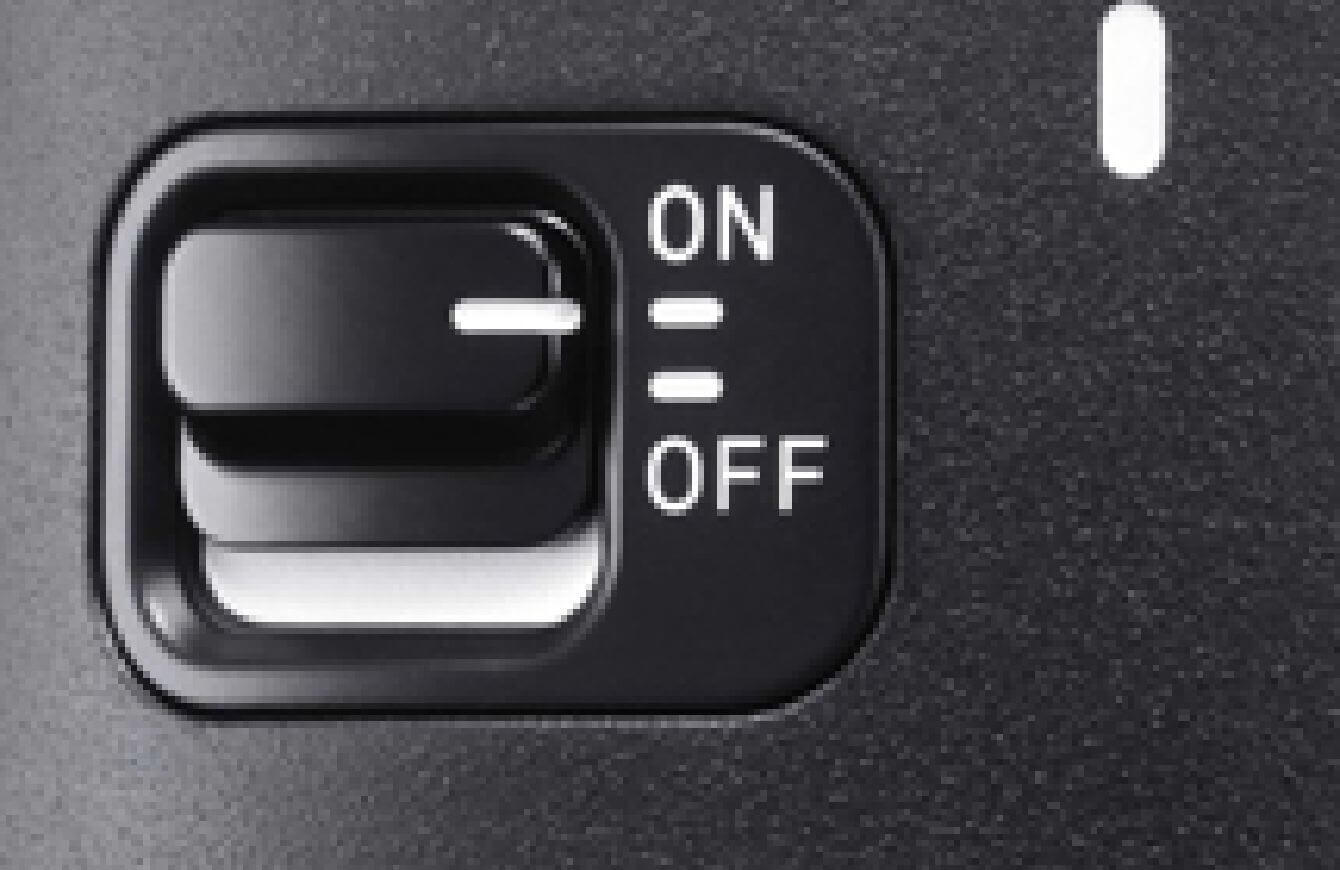
- 步骤02
-
按下相机机身背面的MENU按钮,打开设置菜单。

- 步骤03
-
从设置菜单中选择“信息”选项。
按下OK按钮,即可查看相机中已安装的固件版本。
如果当前的固件版本是“Ver.1.08”之前的版本,则需要下载新版本的固件并进行更新。
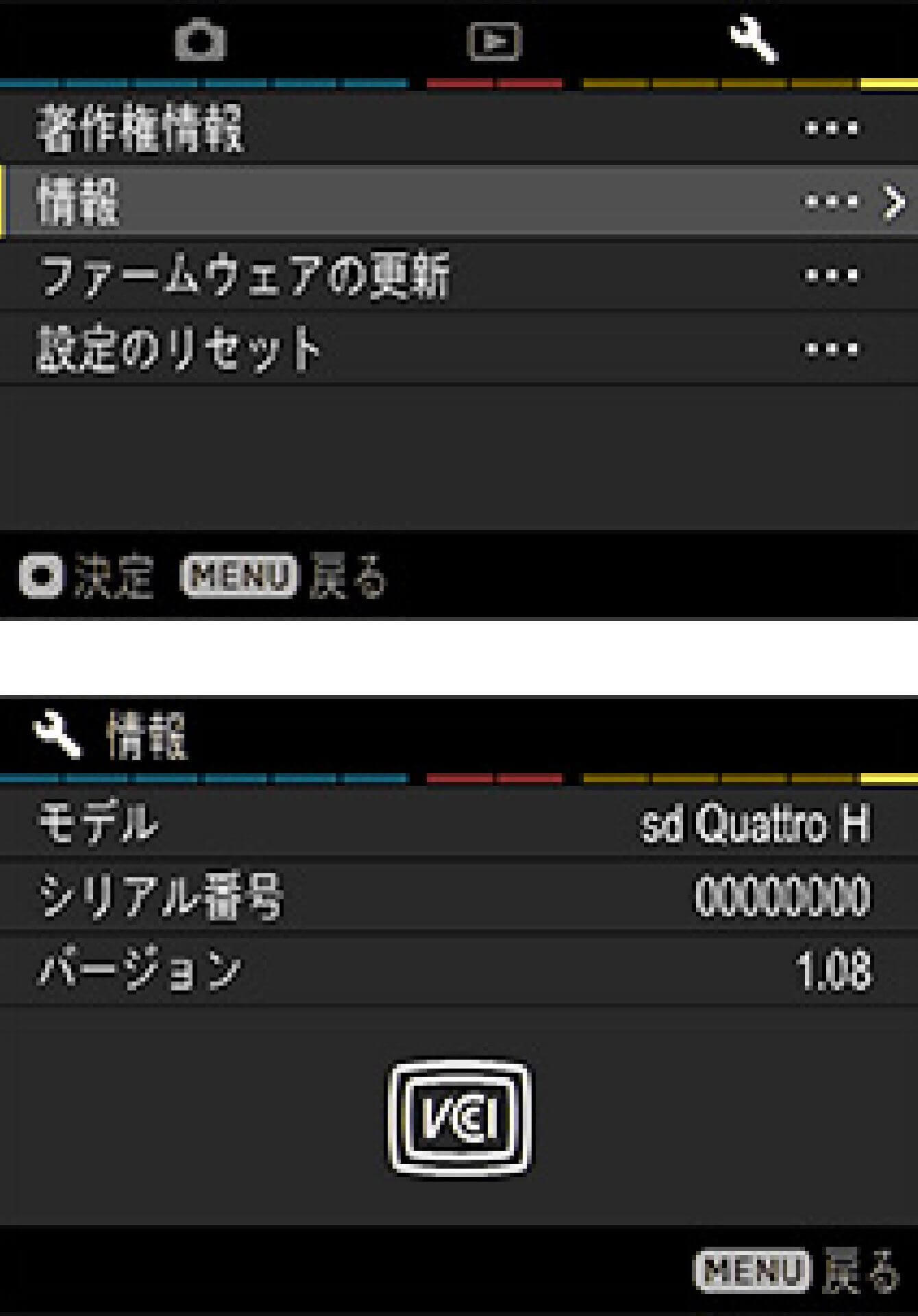
固件更新方法
- 步骤 01
-
首先,请准备一张容量在 512MB 以上的 SD/SDHC/SDXC 存储卡,并务必在相机内对其进行格式化操作。
※ 在格式化之前,请务必确认 SD/SDHC/SDXC 存储卡内没有残留重要数据。
- 步骤 02 Windows 系统情况
-
将常用的读卡器或者 sd Quattro H 连接到计算机上,点击下载按钮,或者点击鼠标右键(Mac 系统请按住键盘的 Control 键并点击),将 SDQHV109.BIN 文件复制到 SD/SDHC/SDXC 存储卡的根目录(文件结构的最上层)中(复制目标不能是“DCIM”文件夹的子文件夹内)。
※ 如果是将 sd Quattro H 连接到计算机上下载固件的用户,请在下载完成后,关闭相机电源并从计算机上移除。
(根据操作系统版本的不同,显示可能会有所不同)
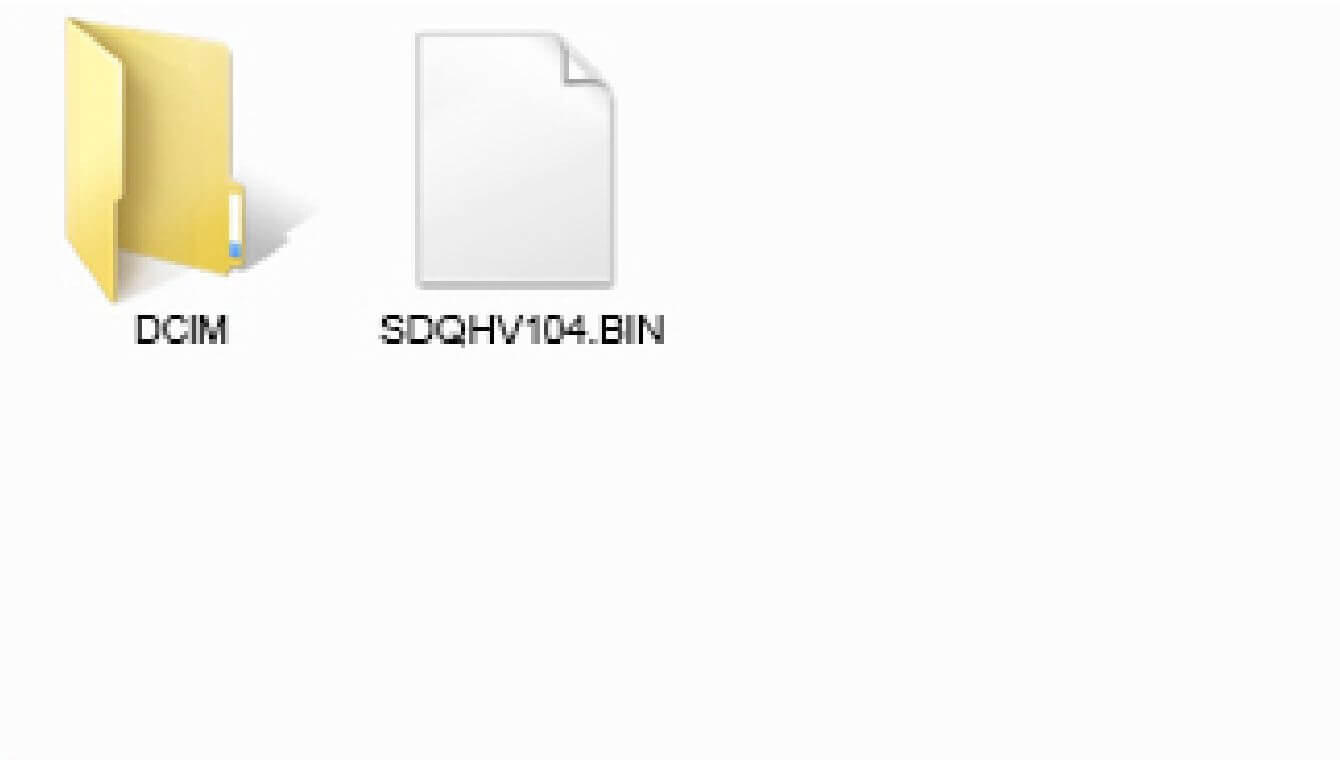
- 步骤 02 Macintosh 系统情况
-
将常用的读卡器或者 sd Quattro H 连接到计算机上,点击下载按钮,或者点击鼠标右键(Mac 系统请按住键盘的 Control 键并点击),将 SDQHV109.BIN 文件复制到 SD/SDHC/SDXC 存储卡的根目录(文件结构的最上层)中(复制目标不能是“DCIM”文件夹的子文件夹内)。
※ 如果是将 sd Quattro H 连接到计算机上下载固件的用户,请在下载完成后,关闭相机电源并从计算机上移除
(根据操作系统版本的不同,显示可能会有所不同)
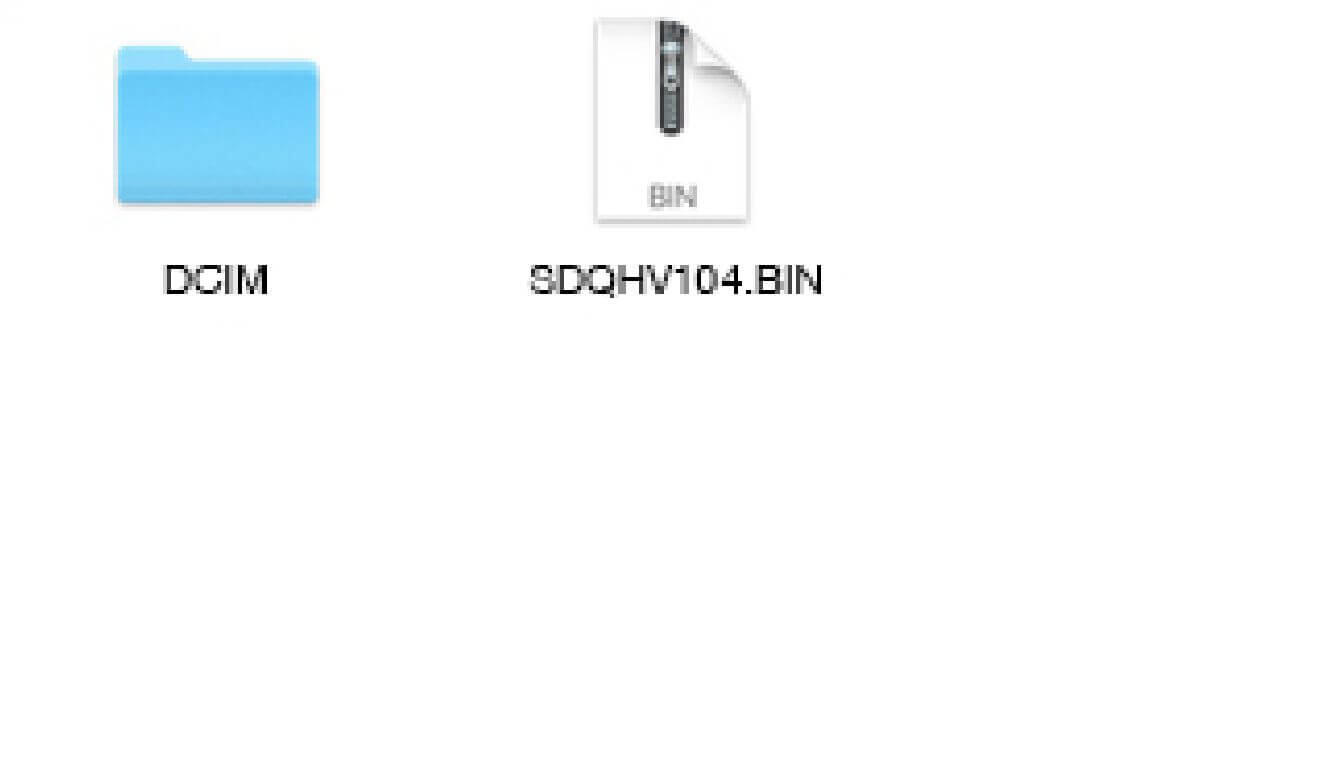
- 步骤 03
-
将保存了固件的 SD/SDHC/SDXC 存储卡插入到 sd Quattro H 相机中,然后打开 sd Quattro H 的电源。
※ 无需将相机连接到计算机上。
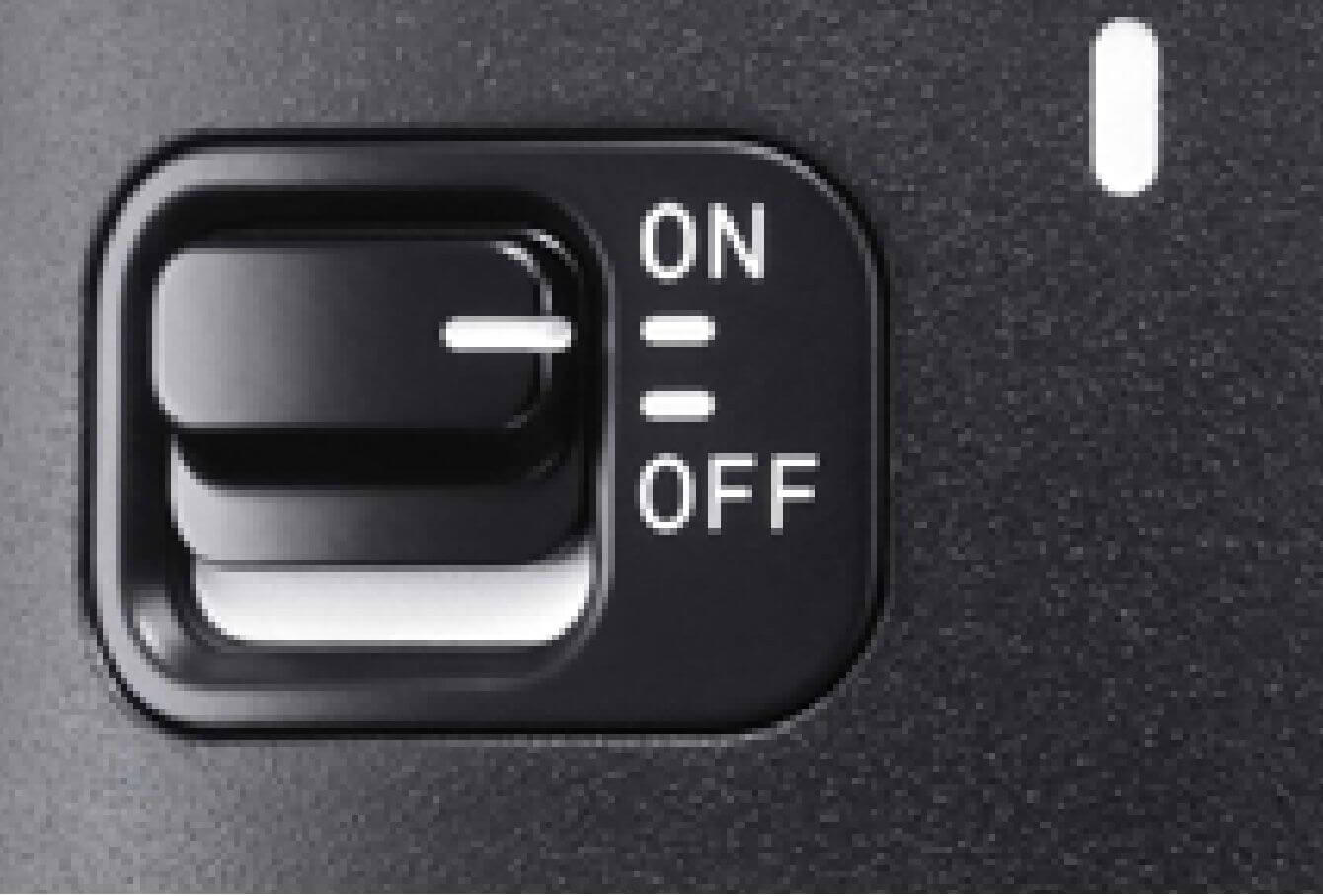
- 步骤 04
-
按下相机机身背面的 MENU 按钮,打开设置菜单。

- 步骤 05
-
从设置菜单中选择“固件更新”选项。
按下 OK 按钮后,将显示固件更新界面。
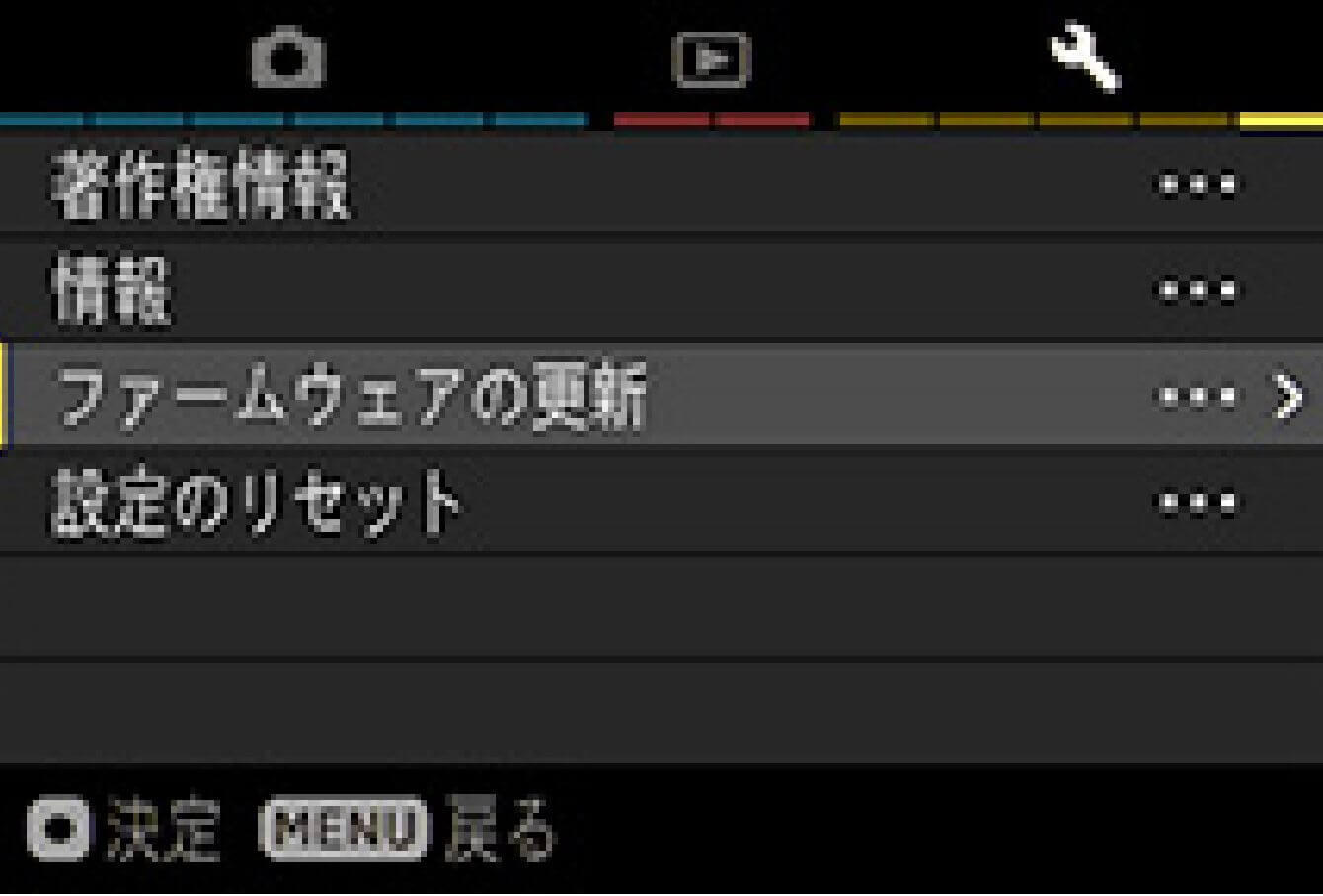
- 步骤 06
-
此时会显示“是否开始进行固件更新?”的提示信息。
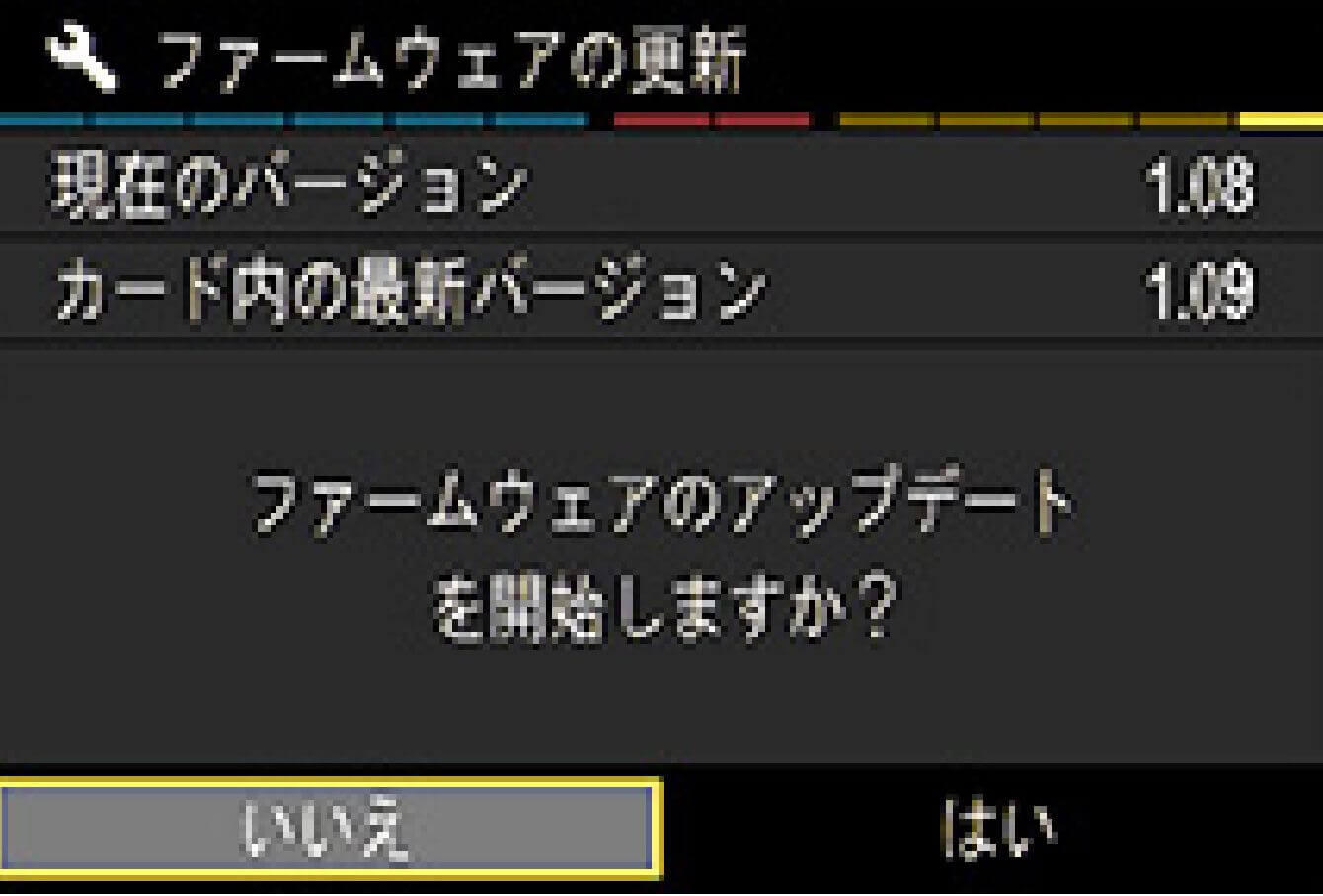
- 若未显示更新开始的提示信息
-
如果没有显示“是否开始进行固件更新?”的提示信息,那么在固件更新界面的下方会显示错误信息。请按照所显示的错误信息对应的解决方法继续操作。
- 存储卡中没有固件更新文件。
-
有可能是存储卡内指定位置没有更新文件。请从步骤 02 重新开始操作。
- 无法进行固件更新。未插入存储卡。
-
关闭相机电源,将包含固件(已复制到根目录)的 SD/SDHC 存储卡插入相机,然后从步骤 03 重新开始操作。
- 无法进行固件更新。电池电量不足。
-
请使用充满电的专用电池或者 AC 适配器,并从步骤 03 重新开始操作。
- 无法进行固件更新。已连接电缆。
-
关闭相机电源,拔下 USB 电缆,然后从步骤 03 重新开始操作。
- 无法进行固件更新。已安装外部闪光灯。
-
关闭相机电源,取下外部闪光灯,然后从步骤 03 重新开始操作。
- 步骤 07
-
如果要开始进行固件更新,请选择“是”,然后按下 OK 按钮。
固件更新将开始(固件更新会进行两次。更新开始后,大约 5 秒后相机电源会关闭,大约 3 秒后相机将再次启动并开始第二次更新。如果相机没有重新启动,请重新打开电源并继续更新。固件更新总共大约需要 3 分钟)。
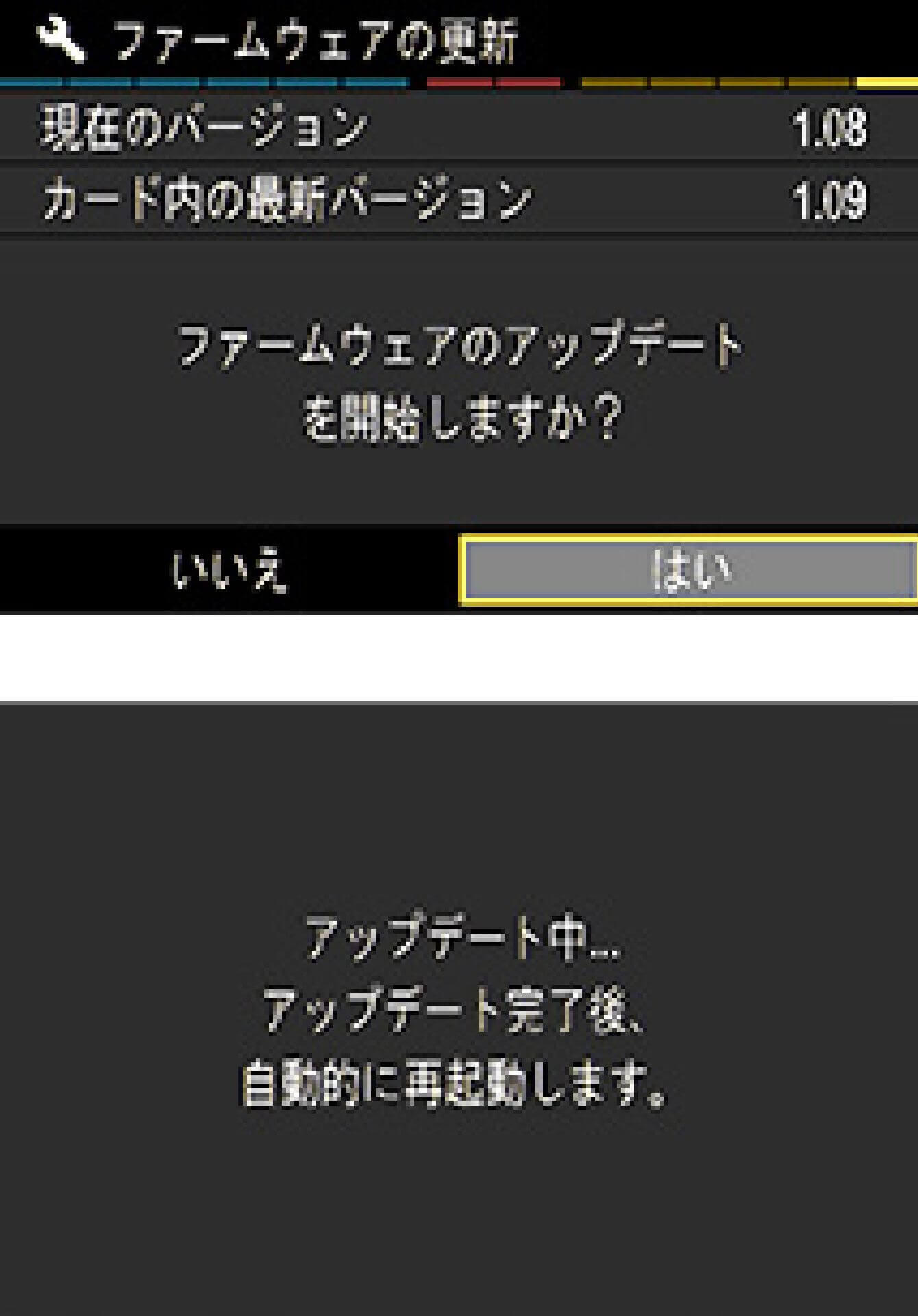
- 错误
-
如果在固件更新过程中显示“固件更新失败。”,请记录下屏幕上显示的错误代码,然后联系客户支持进行咨询。
- 步骤 08
-
当显示“固件更新已完成。将自动重启。”时,即表示更新完成。
※ 在显示更新完成的提示信息之前,请不要对相机进行任何操作。

- 步骤 09
-
请确认设置菜单中“信息”选项所显示的版本号为 1.09。如果显示为 1.09,则表示更新已完成。

更新历史
版本1.08 2018年10月25日
修复了在主监视器的显示模式设置为取景器模式或LCD关闭模式时,当LCD关闭功能启动后,通过各按钮操作恢复时会出现死机的现象。
缩短了使用SDXC存储卡时的存储卡识别时间。
版本1.07 2018年8月28日
修复了使用特定固件版本的相机拍摄的X3I文件中提取的X3F文件,在SIGMA Photo Pro中保存调整值后,从下次开始该X3F文件无法正确显影的现象。
版本1.06 2018年6月20日
当使用SIGMA 70mm F2.8 DG MACRO | Art镜头时,在关闭相机电源时,镜头镜筒会自动收纳。
在SFD(超精细细节,Super
Fine Detail)模式下拍摄时,将高速侧的快门速度上限限制为1/500秒,以确保每帧的快门速度不重复。
修复了使用SIGMA Capture
Pro拍摄的X3F、X3I文件,在SIGMA Photo
Pro中保存调整值后,图像无法正确显影的现象。
修复了在进行固件更新后,极少数情况下拍摄的图像会出现绿色或品红色色斑的现象。
版本1.05 2018年4月13日
改善了在低温环境下,打开相机电源时取景器或主监视器无法正确显示、快门无法释放,以及电池电量不足时图像无法正确记录的现象。
版本1.04 2017年12月22日
提升了图像回放时主监视器、取景器以及HDMI输出时的显示画质。
关于JPEG图像的画质表现
SIGMA sd Quattro
H生成的JPEG图像,我们一直致力于开发出最佳效果,并且根据固件版本的不同,画质表现也会有所差异。在Ver.1.01及以后版本的固件中,采用了比之前版本的固件更能减轻噪点的图像处理流程。我们认为这会为众多用户带来良好的效果,但根据拍摄对象和拍摄条件的不同,可能会感觉解像感有所减弱。对于经常进行此类拍摄的用户,我们提供了虽然噪点会更明显,但优先考虑解像感的图像处理流程。
如果您想更改相机生成的JPEG图像的图像处理流程,请按照以下PDF文件《图像处理流程变更步骤》进行更改。需要注意的是,即使更改了图像处理流程,RAW数据的画质也不会改变。
另外,如果您更改了图像处理流程,此后即使更新固件,该设置也会继续沿用。
此外,对于喜欢当前图像处理流程生成的JPEG图像的用户,或者使用RAW数据进行拍摄的用户,无需进行更改。